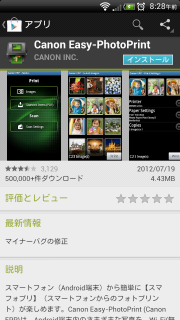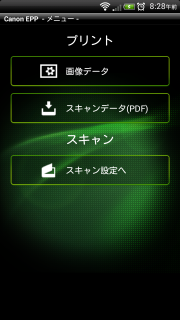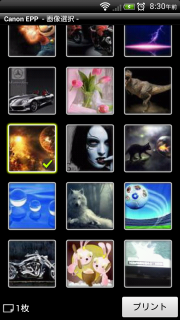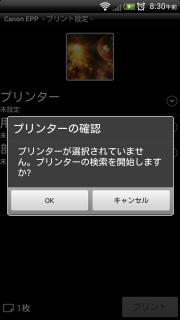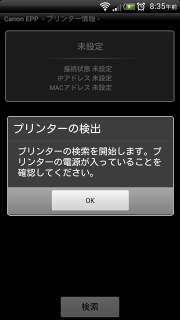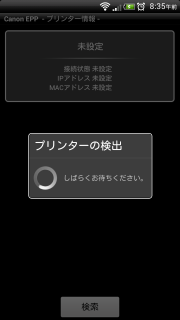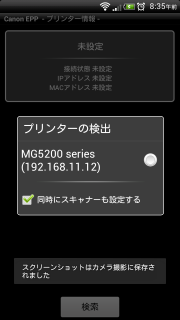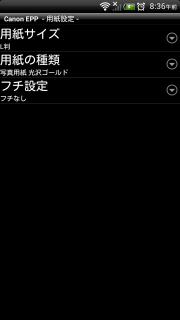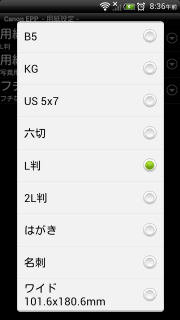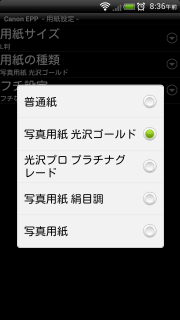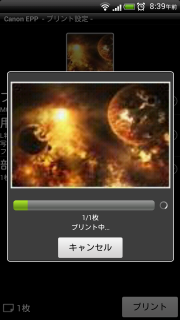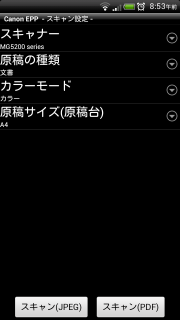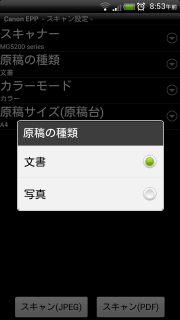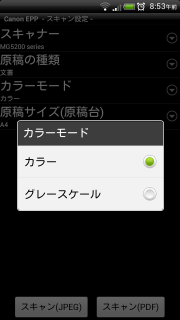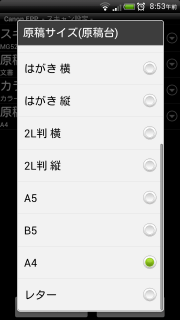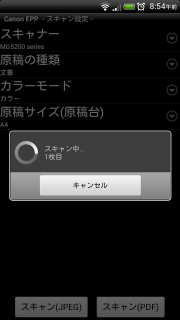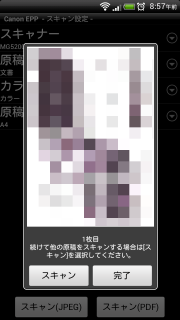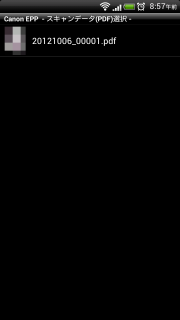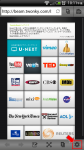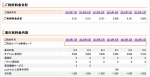スマートフォンで撮った写真を印刷したい場合、
パソコンに転送して印刷したり、SDカードを取り出して印刷したりと手間がかかります。 ![]()
そんな時、Canonの対応したプリンターに限りますが、
“Easy-PhotoPrint”アプリを使用すると、無線LANを経由して印刷が可能になります。
現時点では以下の機種に対応しています。
| MG6330 | MG5430 | MG4230 | MG3230 | ||||
| MG8230 | MG6230 | MG5330 | MG4130 | MG3130 | MG8130 | MG6130 | MG5230 |
| iP7230 | PRO-10 | PRO-100 | |||||
| MP990 | MP640 | MP560 | |||||
| MX893 | MX513 | MX883 | MX870 | MX420 | MX350 |
我が家のプリンターは”PIXUS MG5230″です。
純正写真用紙にも対応しており、お手軽に印刷ができます。
実際に使ってみました。”Easy-PhotoPrint”をインストールします。
メイン画面です。
画像データをタップします。
印刷可能な画像データが一覧表示されます。
印刷したい画像を選択し、プリントボタンをタップします。
初回起動時のみ、プリンターの登録が行われます。
検出してもらうため、プリンターの電源を入れます。
プリンターの検索が行われます。
ネットワーク内に見つかったプリンターが表示されるのでタップします。
用紙サイズ、用紙の種類、フチ設定を行います。
 data-ad-format="auto">
data-ad-format="auto">
data-ad-format="auto">
data-ad-format="auto">
用紙サイズ
用紙の種類
フチ設定
再度プリンタボタンをタップして印刷を開始します。
印刷完了。
印刷以外に、スキャナーを使用することができます。
スキャンしたデータは”PDF”か”JPG”どちらかのフォーマットを選択して端末内に保存できます。
原稿の種類、カラーモード、原稿サイズを決定します。
原稿の種類
カラーモード
原稿サイズ
スキャン(JPEG)、スキャン(PDF)をタップしてスキャンを開始します。
指定したフォーマットでスキャンされ、端末内に保存されます。
スキャンデータとして一覧表示可能です。
こちらもあわせてどうぞ